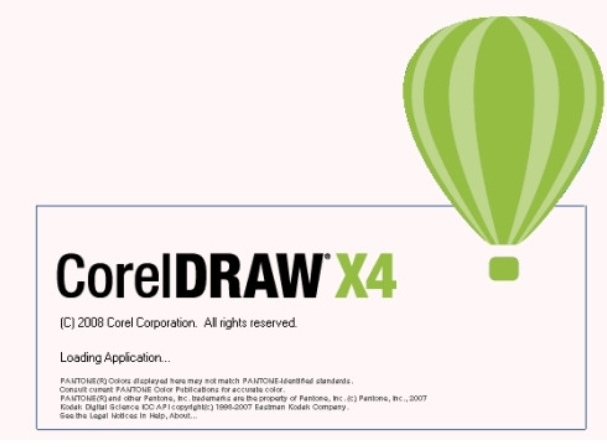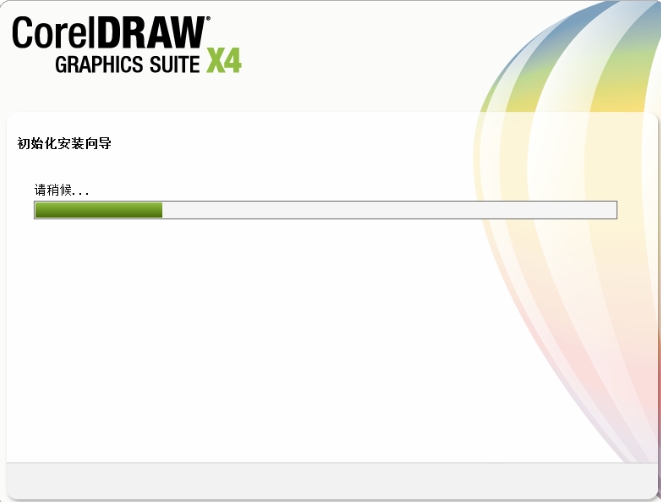coreldrawx4是一款智能高效的平面设计软件,广泛应用于排版印刷、矢量图形编辑及网页设计等领域,30多年来无数优秀的设计师通过CorelDRAW大胆展现真我,交付了出众的创意作品!目前已经有众多业内人士和爱好者在使用CorelDRAW,喜欢coreldrawx4教程的朋友快来5119下载站下载体验吧!
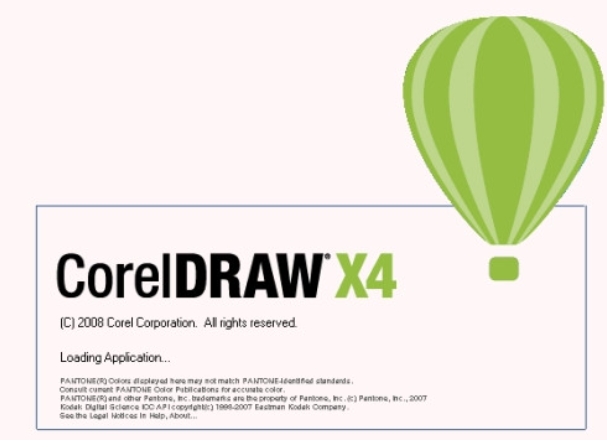
软件特色
1、功能更新
CorelDRAW X4相比于上一代版本,在文本格式预览、字体识别、图层控制、交互工作台控制等方面进行了更新与优化。
2、桌面搜索,Windows Vista集成
可以按照作者、日期、主题以及关键字等搜索文件。
3、交互式表格,各类文件格式支持
CorelDRAW X4新增了在线协作工具,此外CorelDRAW X4新增了对各类文件格式的兼容,如Microsoft Office、PDF 8等。
4、专用字体
CorelDRAW X4扩展了新字体的选择范围。范围包括OpenType跨平台字体,同时支持各小语种输出。
5、专业设计的模板
CorelDRAW X4包括数十个专业设计模板,同时支持自定义修改,极大便利用户设计过程,增强用户体验感。
6、欢迎屏幕
CorelDRAW X4让用户通过新欢迎屏幕集中访问最近使用文件。
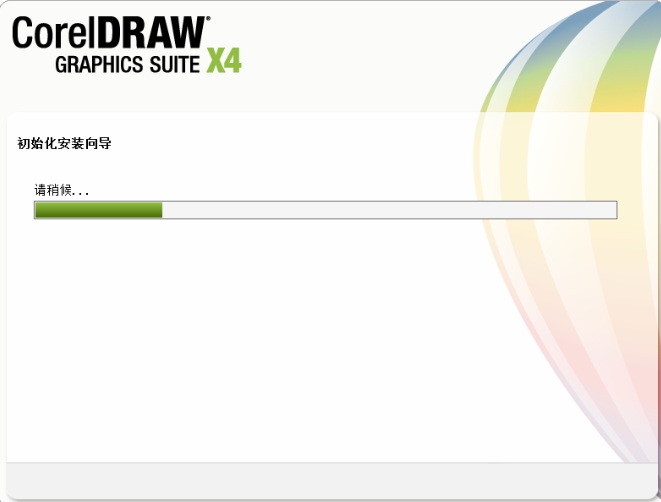
安装步骤
1.首先在该页找到“下载地址”处,选择任意地址开始选择。将【CorelDraw(CDR)X4】软件包下载至本地后双击解压找到.exe格式程序并双击运行。如下图:我们耐心等待其自行安装完毕。
2.加载完毕进入到CorelDraw(CDR)X4的安装协议界面,小编建议大家大致了解下CorelDraw(CDR)X4的安装协议,因为该协议是安装必须同意项哦。同意协议后我们单击【下一步】继续安装。
3.继续安装出现如下界面,这个位置是提醒我们支持正版的界面,小伙伴们可暂时忽略直接单击【下一步】。注册信息小编会在使用教程处说明哦。
4.继续安装进入到CorelDraw(CDR)X4的附加任务设置界面,在这个界面里分三大模块,我们先看“安装”模块吧。在这个界面里我们可以选择CorelDraw(CDR)X4的其他附加产品,如:Coreldraw可以设置一些附加小程序,打开下拉选择即可。其他几项同理。
最后,我们在安装界面里先把CorelDraw(CDR)X4安装目录设置下,单击【更改】设置即可。
5.设置完安装界面后,单击“功能”界面,然后根据自己的使用习惯勾选相应的功能。建议将用户指南勾选上哦,有什么不懂的问题可以参考该指南。
6.设置完功能界面后,单击“选项”进入该界面设置。这个界面只有两个选项,根据自己需求选择即可。设置后我们单击【现在开始】安装即可,或是你有其他设置没设置好的可以单击导航栏跳转对应界面进行设置。
7.一切信息设置后进入到CorelDraw(CDR)X4的安装进度条界面,在这个界面里,我们除了等待其自行安装完毕以外,还可单击CorelDraw(CDR)X4绿色部分查看一些功能介绍哦。
8.最后,CorelDraw(CDR)X4安装完成,我们单击【完成】按钮即可.
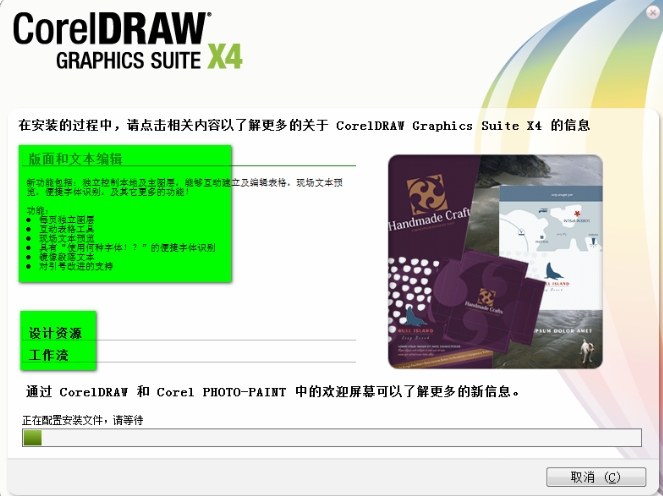
coreldraw软件常见问题
工具栏或界面丢失
问题描述:在操作过程中,发现某些工具栏或面板意外消失,无法找到需要的工具。
解决方法:
重置工作区:在“窗口”菜单中选择“工作区”,然后选择“重置工作区”。这将恢复到默认设置,所有工具栏和面板将重新显示。
自定义工具栏:如果需要特定的工具,可以手动添加工具到工具栏。右键点击工具栏空白处,选择“自定义”,然后将所需工具拖动到工具栏上。
检查窗口布局:确保没有将工具栏拖到屏幕外或最小化,可以通过调整窗口布局来恢复可见性。
coreldraw软件更新日志:
1.修复BUG,新版体验更佳
2.更改了部分页面
5119下载小编推荐:
一个非常不错的图像处理,小编也是用的本软件,功能强大,绿色安全。本站还提供{recommendWords}等供您下载。